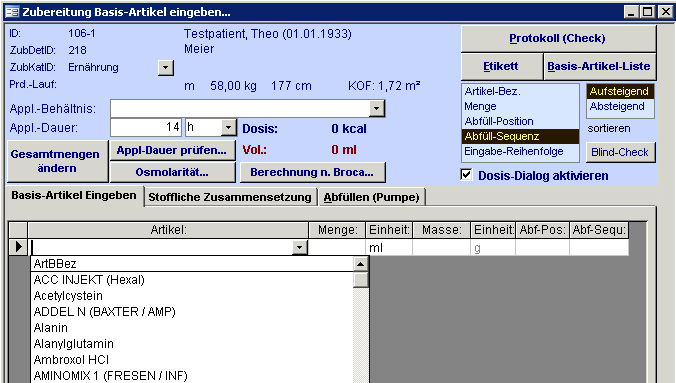 Zubereitung Basis-Artikel eingeben
Zubereitung Basis-Artikel eingebenSteriBase-Handbuch
| Artikel Lagerverwaltung | Bestellung | Geschäftspartner | Auftrag | Taxation / Rezeptdruck | Weitere Funktionen |
| Stoffe |
Rezeptpositionen | Rechnung | Ausdruck | Produktion | Schnittstellen |
| TOOLS | eRezept |
Die Eingabe der Rezeptur für eine parenterale Ernährung erfolgt über sog. Basis-Artikel.
Dabei wird zunächst die Art des Artikels mit dem angeforderten Volumen
festgelegt.
Es wird hier noch NICHT festgelegt, welche Artikel (nach PZN) mit Verpackungsgröße
tatsächlich verbraucht werden. Dies erfolgt über die Artikelzusammenstellung.
Ein Basis-Artikel ist KEIN echter Artikel.
Ein Basis-Artikel ist eine verpackungseinheitunabhängige Gruppierung, der aber echte Artikel zugeordnet sind.
Alle weiteren Details zum Thema Basis-Artikel finden Sie unter WEITERE/ Basis-Artikel.
Nachdem Sie den Auftragskopf mit den notwendigen Daten ausgefüllt haben und auf der Registerkarte "Zubereitungen" die Kategorie ERNÄHRUNG ausgewählt haben, geht es mit folgenden Dialogen weiter:
1. Eingabe des Herstellungstages mit Uhrzeit über den graphischen Kalender
2. Eingabe des Applikationstages mit Uhrzeit über den graphischen Kalender
3. Eingabe der Applikationsdauer der Ernährung in Stunden| über die Option "Standard-Vorgabe für die Applikationsdauer einer TPN in h" kann der Standardwert angepasst werden
4. Haltbarkeit 1 bei 15-25°C | diese Haltbarkeit ist im Pseudo-Wirkstoff "Ernährung parenteral" als Standard definiert werden, siehe unter Stoff/ Registerkarte "Haltbarkeit"
5. Haltbarkeit 2 bei 2-8 °C | -dito-
Abschließend folgt eine Abfrage vom System, ob Sie nun die benötigen Basis-Artikel zuordnen möchten. Wenn Sie diesen Dialog mit JA bestätigen, erhalten Sie das Formular zur Eingabe der Rezeptur.
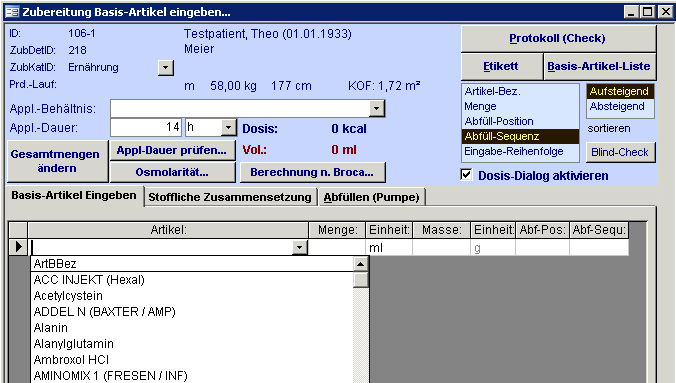 Zubereitung Basis-Artikel eingeben
Zubereitung Basis-Artikel eingeben
Dieses Formular besteht u.a. aus drei Registerkarten:
1. BASIS-ARTIKEL EINGEBEN --> Eingabe und Zusammensetzung der einzelnen
Basis-Artikel mit Volumen, Masse, Abfüllsequenz und -position
2. STOFFLICHE ZUSAMMENSETZUNG --> Auflistung der einzelnen Stoffkomponenten und
gruppierenden Angaben ( AS, Fette, Energie gesamt, Energie aus KH etc.)
3. ABFÜLLEN (PUMPE) --> direkte Ansteuerung der medOC Pumpe oder direkten Export
der Daten für den Exacta Mix der Fa. Baxa
Hier wählen Sie die einzelnen Komponenten oder Bestandteile aus der
Drop-Down-Liste aus. Sobald Sie den ersten Buchstaben einer Bezeichnung
eingeben, gibt Ihnen das System bereits eine
passende Auswahl vor.

Sie können an dieser Stelle sowohl eine Basis-Artikel-Bezeichnung ( z.B.
Clinoleic 20%, Addel, Intrafusin 15% etc.), als auch eine Stoffbezeichnung (
z.B. Mg++, Ca++, F- etc.) oder eine gruppierende
Angabe ( z.B. Aminosäuren, Fette etc.) auswählen. Wählen Sie eine einzelne
Komponente aus (z.B. Glucose), erhalten Sie anschließend eine Übersicht aller
glucosehaltigen Lösungen zur Auswahl eines Basis-Artikels.
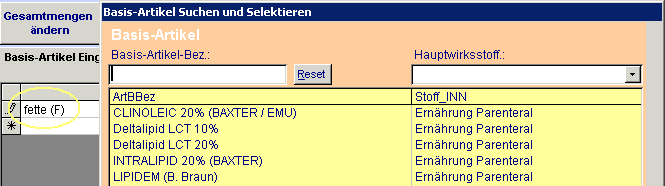 Beispiel Auswahl FETTE --> Übersicht der Basis-Artikel aller Fettlösungen
Beispiel Auswahl FETTE --> Übersicht der Basis-Artikel aller Fettlösungen
Nachdem Sie einen Basis-Artikel ausgewählt haben, öffnet sich ein Dialog zur Eingabe der Dosis.
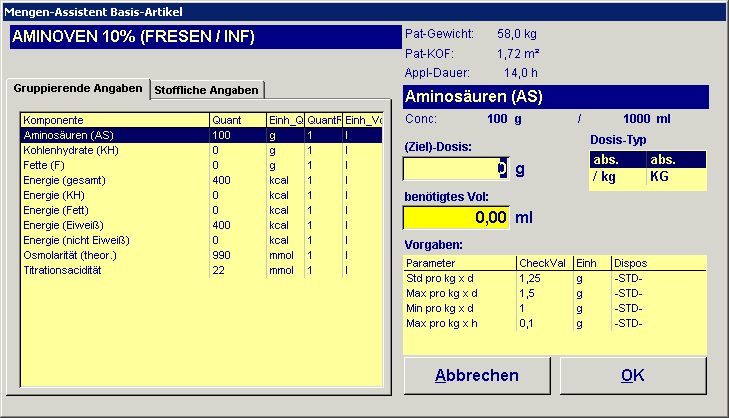
Dieser Mengen-Assistent listet Ihnen auf der linken Seite die explizite Zusammensetzung der gruppierenden und stofflichen Angaben auf. Sie können einzelne Komponenten markieren und danach die Ziel-Dosis in Gramm oder Volumen eingeben. Geben Sie die Zieldosis in Gramm ein, rechnet das System automatisch das benötigte Volumen der Lösung aus.
Um nun Ihre Zieldosis zu erfassen, haben Sie zwei Möglichkeiten:
1. Dosis-Typ= "absolut" (Standardeinstellung)
- Sie geben entweder Ihr benötigtes Volumen der Lösung in ml an oder Ihre
Zieldosis in Gramm bezogen auf eine Komponente (hier: Aminosäuren AS), die auf
der linken Seite markiert ist.
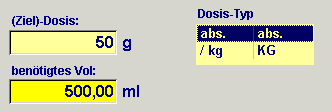 absolute Mengen in Gramm oder Volumen erfassen
absolute Mengen in Gramm oder Volumen erfassen
2. Dosis-Typ= "/kg"
- Zunächst markieren Sie ggf. auf der linken Seite eine gruppierende
oder eine stoffliche Komponente (Reiter "Stoffliche Angaben") und legen dann die
Dosis durch Markierung einer Parameter-Vorgabe* fest. Das System setzt als
(Ziel)Dosis den relativen Wert in Gramm der Parameterangabe und rechnet
automatisch das benötigte Volumen aus.
- Beispiel: 1,25 g AS pro kg Körpergewicht
Gewicht des Patienten = 58,0 kg x 1,25 g --> 72,5 g Aminosäuren (AS) ergeben 725
ml Aminoven 10%
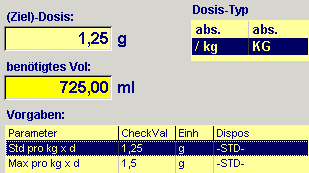 vom
System errechnete Volumen nach KG-Körpergewicht
vom
System errechnete Volumen nach KG-Körpergewicht
* Parameter-Vorgaben
Unter WEITERE/ Ernährungskomponenten bearbeiten (gruppierende Angaben) sind die
Parameter definiert. Diese sind nach der Patienten-Disposition Standard
(Erwachsene) spezifiziert. Um Parameter für Kinder zu hinterlegen, muss zunächst
eine weitere Patientendisposition angelegt werden. Bitte wenden Sie sich dafür
an die Hotline.
Bestätigen Sie Ihre Eingabe mit OK, um das eingetragene Volumen zu übernehmen.

Nun wurde der soeben ausgewählte Basis-Artikel mit folgenden Daten in die Zusammensetzungstabelle übernommen:
Artikel --> Basis-Artikelbezeichnung
Menge --> Volumen des Basis-Artikels
Einheit --> Einheit des Volumens (ml)
Masse --> Masse des Volumens, kann nur ermittelt werden, wenn im Basis-Artikel
auf der Registerkarte "gruppierende Angaben" die relative Dichte hinterlegt ist
Einheit --> Einheit der Masse (g)
Abfüll-Position --> Abfüllstationsposition für die Zuordnung zur Abfüllmaschine
(1,2,3,4,...M=manuelle Abfüllung)
Abfüll-Sequenz --> Reihenfolge der Abfüllung
Mit einem Doppelklick auf die Basis-Artikelbezeichnung können Sie direkt in den Basis-Artikel springen.
Nun wählen Sie den nächsten Basis-Artikel für die Ernährungs-Zubereitung aus der Liste aus und fahren analog fort.
Berechnungs-Assistent-Dialog deaktivieren
Möchten Sie die Dosis der einzelnen Basis-Artikel direkt als Volumen eingeben und benötigen keine weiteren Berechnungen zur Dosis vom System, so können Sie das Häkchen "Dosis-Dialog aktivieren" entfernen.
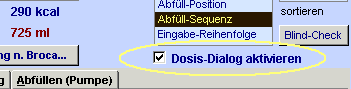
Somit können Sie in der Auswahlliste einen Basis-Artikel auswählen und das Volumen direkt daneben eintragen und so nacheinander die Basis-Artikel auswählen.
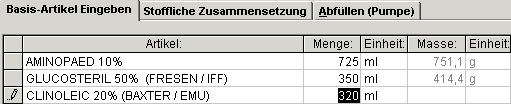
Auffüllen auf Zielvolumen
Über die rechte Maustaste eines Basis-Artikels öffnet sich das Kontextmenü. Dort finden Sie den Eintrag "Auffüllen auf Zielvolumen". Es öffnet sich ein Dialog zur Eingabe des Gesamtvolumens der Lösung.
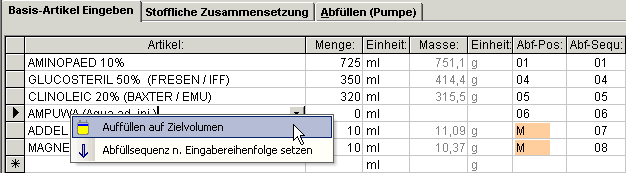
Klickt man auf einen bereits in der Liste enthaltenen Artikel, so wird dieser Artikel zum "Auffüllen" verwendet. Klickt man hingegen am Ende der Liste auf eine neue (leere) Zeile so erfolgt zunächst die Abfrage, welcher Basisartikel zum Auffüllen verwendet werden soll. Danach erfolgt die Abfrage des Zielvolumens. Enthält die Liste der Basisartikel einer Zubereitung Positionen der Menge = 0, so erfolgt beim Schließen des Eingabeformulars die Frage, ob diese 0-Positionen entfernt werden sollen.
Sortierung
Die Auflistung der Basis-Artikel können Sie unter verschiedenen Kriterien festlegen und in auf- bzw. absteigender Reihenfolge auswählen.
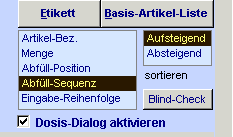
Über das Kontextmenü Basis-Artikelliste ist es möglich das Feld Abfüllsequenz der einzelnen Basis-Artikelzeilen mit einem Befehl auf die Reihenfolge der Eingabe zu setzen. Die Abfüllsequenz gibt auch die Reihenfolge der Sortierung der Basisartikel auf Ausdrucken an. Damit kann dann erreicht werden, dass die Artikel in der Reihenfolge der Eingabe gedruckt werden.
Applikationsbehältnis auswählen
Nachdem Sie die einzelnen Basis-Artikel nach Art und Menge ausgewählt haben, wählen Sie zunächst das Applikationsbehältnis aus der Liste aus.

Sollte das gewünschte Applikationsbehältnis NICHT in der Auswahlliste vorgeschlagen werden, muss es zunächst auch als Basis-Artikel (mit dem Kennzeichen " ist Applikationsbehältnis") definiert werden.
Details dazu, lesen Sie bitte in dem Menü Basis-Artikel nach.
Blind Check
Über die Schaltfläche "Blind-Check" fordert das System die wiederholte Eingabe der Basis-Artikel auf und prüft die Eingabe auf Unterschiede. Sollte das System Abweichungen finden, erhalten Sie anschließend einen Hinweis auf die Anzahl der Fehler.
Applikationsdauer
Die am Anfang eingegebene Applikationsdauer wird Ihnen angezeigt und kann angepasst werden.
Durch einen Klick auf die Schaltfläche "Applikationsdauer prüfen", prüft das System die Applikationsdauer.
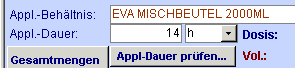
Über die Option "Standard-Vorgabe für die Applikationsdauer einer TPN in h" können Sie den Standardwert definieren, der am Anfang der Eingabe für die Ernährung vorgeschlagen wird.
Gesamtmengen ändern
Über diese Schaltfläche können Sie die Gesamtmenge der Rezeptur direkt verändern oder sich die errechneten Mengen der Basis-Artikel als Vorschau in einer Excel-Datei ansehen.
1. Zunächst muss in einem Dialog festgelegt werden, um welche Menge erhöht oder reduziert werden soll. Dazu geben Sie entweder einen Faktor (z.B. 1.05 für 5%) oder eine absolute Menge als Volumen (z.B. 10 ml) oder Energie mit Einheit eingeben, entweder als positiven Wert --> Erhöhung der Gesamtmenge oder als negativen Wert --> Reduktion der Gesamtmenge.
2. Wählen Sie den Modus:
a. Änderungen direkt durchführen
b. Vorschau als Excel-Tabelle anzeigen
Osmolarität
Durch einen Klick auf diese Schaltfläche prüft das Programm die theoretische Osmolarität der Mischung in mosmol/ l.
Über die Option "Warnmeldung Maximale Osmolarität für periphervenöse Applik. (v.a. bei Ernährungen) Wert in mosmol" wird eine Grenze der Osmolarität festgelegt, siehe hier.
Berechnung der Zusammensetzung Mischung
Über die Schaltfläche "Berechnung nach Broca.." können Sie eine Broca-Berechnung durchführen. Details dazu finden Sie unter WEITERE/ Ernährungsberechnung nach Broca.
Im Auftragsformular können IBW (idealisierte Körpergewicht), AIBW (angepasste idealisierte Körpergewicht), BROCA-Gewicht (berechnet aus dem akt. Gewicht das BROCA-Gewicht (Größe -100)) und BROCA-OKM ( berechnet aus dem akt. Gewicht die opt. Körpermasse nach BROCA) durch das System gesetzt werden. Wenden Sie sich bitte an die Hotline, wenn Sie detaillierte Informationen zu den Formeln benötigen.
Patientenbezogenes Check-Protokoll
Über die Schaltfläche "Protokoll (Check)" können Sie ein Ernährungsprotokoll ausdrucken. Auf Basis der hinterlegten Parameter unter WEITERE/ Ernährungskomponenten (gruppierende Angaben) werden die einzelnen Komponenten gecheckt und entsprechende Abweichungen ausgegeben.
Hier können Sie sich diesen Ausdruck ansehen.
Bewertung der abweichenden Werte:
--> + ( bis 10%)
--> ++ (
bis 33%)
--> +++ ( ab einer Überdosierung von 33%)
Über die Schaltfläche "Etikett" können Sie sich ein Zubereitungsetikett ausdrucken. Hier können Sie sich einen Ausdruck ansehen.
Über die Schaltfläche "Basis-Artikel-Liste" können Sie sich eine Liste der Basis-Artikel mit Volumen und Massen ausdrucken. Hier können Sie sich einen Ausdruck ansehen.
Auf dieser Registerkarte werden Ihnen stets AKTUELL sowohl die gruppierenden Angaben, als auch die stoffliche Zusammensetzung bezogen auf die gesamte Mischung angezeigt, gelistet nach den einzelnen Komponenten und deren Menge mit Einheit.
Diese Karte dient nur der Ansicht.
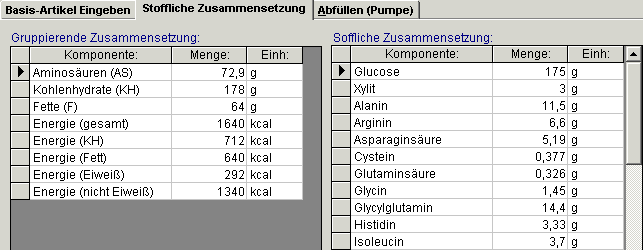 Ausschnitt der exakten Zusammensetzung der Ernährungslösung
Ausschnitt der exakten Zusammensetzung der Ernährungslösung
Über die Schaltfläche "medOC-Abfüllung (direkte Ansteuerung)" können Sie die Zusammensetzung der Rezeptur direkt an die Pumpe senden und anschließend die Abfüllung starten.
Über die Schaltfläche "Baxa- Abfüllung (Job an Compounder senden)" können Sie die Zubereitungsdaten für die Baxa- Abfüllung exportieren.
Über die Schaltfläche "Baxa EM 2400-Log anzeigen" können Sie das Log der Baxa- Abfüllung aufrufen.
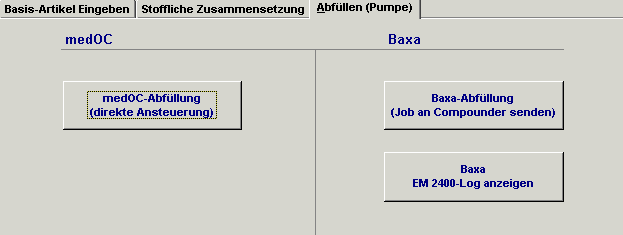
Eine detaillierte Beschreibung für die Vorgehensweise zur Abfüllung finden Sie unter Schnittstellen/ Pumpen-Schnittstelle für TPN
Schließen Sie nun das Fenster " Zubereitung Basis-Artikel eingeben" über das Kreuz rechts oben in der Titelleiste, um zurück in das Auftragsformular geleitet zu werden.
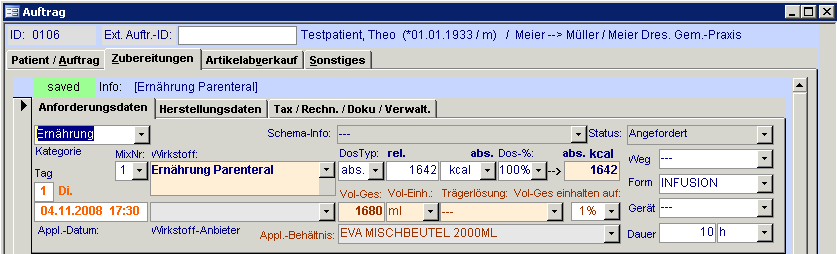
Das System hat nun automatisch die Felder der Anforderungs- und Herstellungsdaten mit deren Werten belegt, z.B. Wirkstoff= Ernährung parenteral, Dosistyp= absolut, Dosis in kcal etc..
Klicken Sie auf einen entsprechenden Reiter, um die Daten zu überprüfen, zu ergänzen oder auch zu ändern.
Details zu dem Reiter "Anforderungsdaten" finden Sie hier.
Details zu dem Reiter "Herstellungsdaten" finden Sie hier.
Um nun fortzufahren, wählen Sie einen weiteren Verlauf:
A. Sie schließen dieses Auftragsformular mit dem Kreuz rechts oben in der Titelleiste und wollen
1. einen weiteren Auftrag neu erfassen -->
neuen Auftrag anlegen
2. Etiketten, Basis-Artikelliste, Ernährungsprotokolle
ausdrucken -->
Druckvorgänge
3. diesen Auftrag an Pumpe senden -->
Abfüllung starten/ Daten exportieren
B. Das Auftragsformular bleibt geöffnet und Sie wollen
1. diese Zubereitungsposition n mal duplizieren -->
Zubereitungsposition
duplizieren
2. diese Zubereitungsposition löschen -->
Zubereitungsposition löschen
3. erneut in das Formular "Zubereitung Basis-Artikel
eingeben", um bspw. Korrekturen vorzunehmen --> siehe unten
4. FAM (z.B. Hilfsmittel, sonstige zusätzliche Bestandteile
oder Medikamente) abverkaufen --> Registerkarte
"Artikelabverkauf"
Um erneut in das Formular "Zubereitung Basis-Artikel eingeben" zu gelangen, haben Sie folgende Möglichkeiten:
 |
Im Auftragsformular auf der Registerkarte "Zubereitungen" auf dem Reiter "Anforderungsdaten" wird über die rechte Maustaste das Kontextmenü geöffnet und dort der Eintrag "Basis-Artikel zuordnen" ausgewählt. |
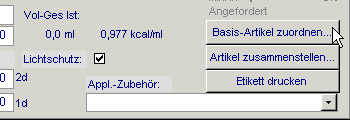 |
Im Auftragsformular auf der Registerkarte "Zubereitungen" auf dem Reiter "Herstellungsdaten" befindet sich die Schaltfläche "Basis-Artikel zuordnen". |
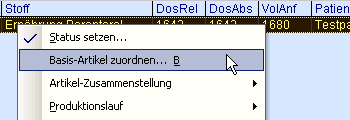 |
Im Formular AUFTRAEGE SUCHEN UND SELEKTIEREN markieren Sie die Ernährungs-Zubereitung und mit dem "B" auf der Tastatur öffnet sich das Formular "Zubereitung Basis-Artikel eingeben" oder über das Kontextmenü "Basis-Artikel zuordnen". |